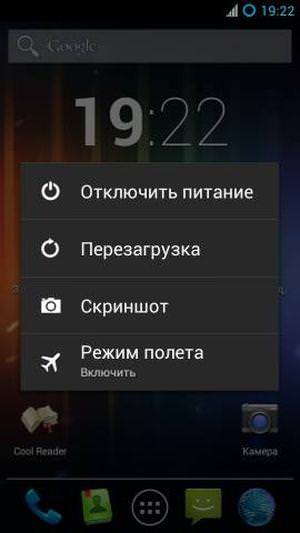Операційна система IOS
У будь-версії IOS зробити скріншот можна шляхом декількох маніпуляцій. Досить натиснути «Додому» і клавішу живлення і утримувати їх протягом двох секунд. Коли знімок екрана буде готовий, ви почуєте звук затвора камери. Знайти скрін можна буде у фотоплівці.
У разі, якщо кнопка не працює, можна зробити все і без її участі. Для цього досить включити стандартну функцію «AssistiveTouch». Робимо це так:
- Переходимо в налаштування;
- Відкриваємо розділ «Основні;
- Знаходимо пункт «Універсальний доступ»;
- Включаємо AssistiveTouch.
В результаті цих дій на екрані з’явиться кнопка, яка допоможе вам у багатьох діях. Якщо тричі натиснути на кнопку «Додому» вона відключиться. В асортимент можливостей цієї функції входить багато.

Як виглядає кнопка Додому
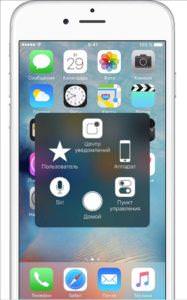
Налаштування дій кнопки
Зробити скріншот тут можна з допомогою кнопки вимикання і «Додому», яка розташована на AssistiveTouch. Або ж можна в налаштуваннях додати спеціальний жест з допомогою наступних варіантів:
- Переходимо в Обране і клікаєм на плюс, щоб додати новий жест;
- Переходимо в настройки – основні – універсальний доступ – AssistiveTouch – створити новий жест. Потім – слідуємо інструкціям на екрані.
Робимо скріншоти на андроїд
Тут скріншоти теж робляться за допомогою комбінацій клавіш. І ці комбінації залежать від виробника.
- Найбільш поширене поєднання кнопок включення і зменшення гучності. Вона підходить для більшості виробників: LG, Lenovo, HTC, Xiaomi і так далі;
- В деяких версіях прошивки (переважно неофіційних) можна натиснути і утримувати кнопку вимикання, потім у спливаючому меню вибрати пункт «Зробити скріншот»;

- На Самсунг спрацює комбінація фізичної кнопки «Додому» і клавіші виключення. Було б дивно, якщо б у головного конкурента Apple не було аналога AssistiveTouch. І тут він є, тільки називається TouchWiz. Йдемо в настройки і знаходимо пункт «Управління», потім – «Управління долонею» і «Знімок екрану». Тут можна включити цікаву фішку, завдяки якій знімок можна зробити, провівши ребром долоні від одного краю девайса до іншого;
- Якщо гаджет старої моделі, можуть знадобитися й інші комбінації. Наприклад, «Назад» і «Додому». На версії 3.2 і старше – утримання «Недавні програми». Цей спосіб підходить і для телефонів Asus Zenfone. У тих же Самсунгов версії SII це клавіші «Додому» і «Блокування»;
- В деяких моделях, наприклад, виробника Xiaomi, є спеціальна кнопка в шторці повідомлень. А в деяких планшетах її можна додати в нижню панель, розмістивши її поруч з сенсорними кнопками «Назад», «Додому». У LG ж сама оболонка має вбудований додаток, яке називається Quick Memo. Величезним плюсом є те, що отримане зображення можна відразу редагувати. З Lenovo таку іконку має, наприклад, Lenovo Vibe UI;
- На телефонах зі старою версією Андроїда можна використовувати спеціальні програми з Маркету. Іноді для цього можуть знадобитися права адміністратора.
Запис відео з екрану Айфона або Айпада